안녕하세요. 별과 함께 “최 율”입니다. 이번 포스팅은 커세어 드라이버 iCUE 다운로드 방법(마우스, 키보드)에 대해 이야기를 해보려고 합니다.
게이밍 제품 중에 명품이라고 불리는 커세어. 저도 한때는 정말 많이 사용을 했었습니다.
하푼, M65, SABRE, 아이언클로우, K70, K95 등 정말 안 써본 제품이 없을 정도로 커세어를 좋아했었어요. 오죽하면 커세어 굿즈 텀블러와 우산도 소장하고 있을까요.
이처럼 커세어 제품은 매니아 층이 참 많은데 가격이 상당히 나가 허세어라고도 불리는 브랜드입니다.
게임을 즐길 때는 커세어 제품을 정말 책상에 도배를 하고 사용을 했었는데 지금은 게임을 끊고 일만 하고 있어서 모두 소장만 하고 있습니다.
커세어 제품은 가격이 나가는 만큼 정말 잘 만드는데요. 드라이버 프로그램은 왜 이렇게 부족하게 만들었는지 의문이 갑니다.
조금만 더 프로그램을 신경 써서 만들었다면 얼마나 좋았을까요. 가끔 제가 설정한 값이 안 나오거나, 마우스 감도가 변경돼있거나 하는 경우가 종종 있더라고요.
요즘에는 어떨지 모르겠지만 예전에는 조금 불편한 감이 없지 않아 있었어요. 그래도 커세어 제품을 사용해야 되기 때문에 드라이버는 설치해야겠죠?
아주 간단하게 커세어 마우스, 키보드 드라이버 다운로드 방법에 대해 알아볼게요.

관련 글
커세어 드라이버 iCUE 다운로드 방법
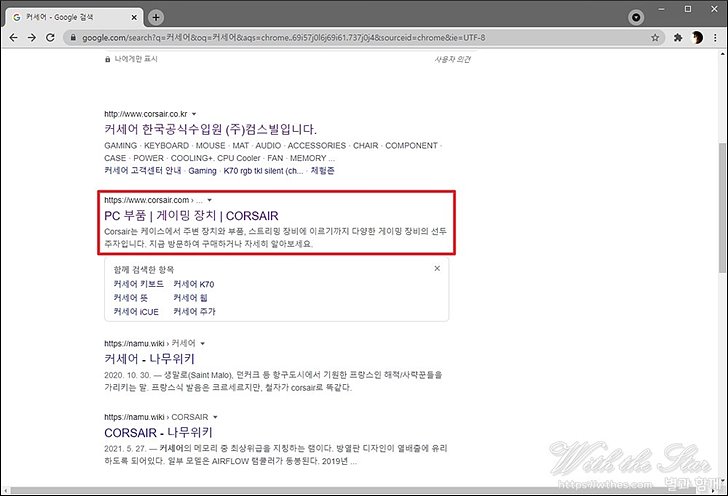
먼저 자주 사용하시는 포털 사이트에 “커세어”를 검색해줍니다.
저는 구글에서 검색을 했는데 최상단에 co.kr인 컴스빌 주소가 먼저 나오더라고요.
제가 이미지에 빨간색 박스친 것처럼 com 사이트로 선택을 해주시면 됩니다. 헷갈리신다면 아래 링크를 통해 들어가셔도 됩니다.
https://www.corsair.com/kr/ko/
커세어 드라이버 다운로드
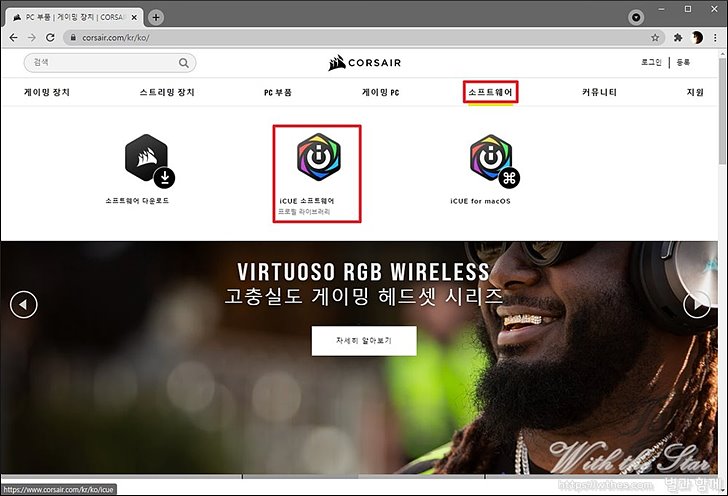
커세어 홈페이지에 들어가시면 상단에 게이밍 장치, 스트리밍 장치, PC 부품, 게이밍 PC, 소프트웨어, 커뮤니티, 지원 이렇게 카테고리가 나옵니다.
이중에서 “소프트웨어” 카테고리를 선택해주시고 “iCUE 소프트웨어”를 선택해주세요.
iCUE는 커세어 통합 드라이버 프로그램입니다.
설치 프로그램 다운로드
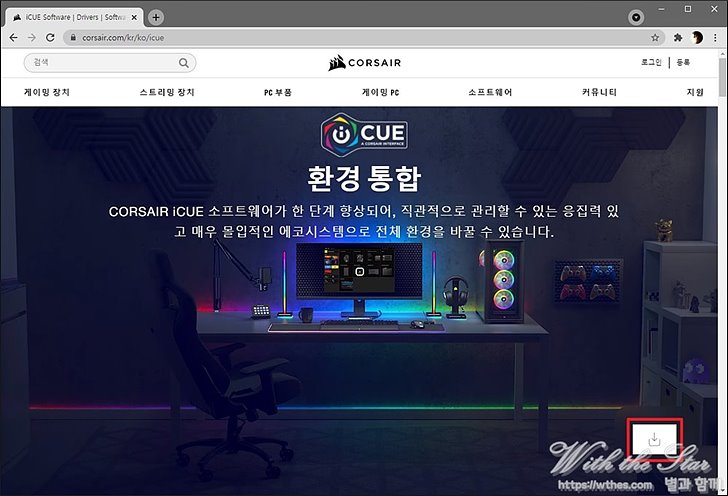
iCUE 소프트웨어를 선택하시면 이렇게 다운로드를 하실 수 있는 페이지로 넘어갑니다.
어디서 받지? 하실 수도 있는데요. 좌측 하단에 보시면 다운로드 모양이 있습니다.
여기를 선택하셔서 설치 프로그램을 받아주세요.
예전에는 커세어 드라이버를 받으려면 이메일, 생년월일 등 기본 정보를 입력해야만 받을 수 있었는데 요즘에는 기본 정보 없이 다운로드 할 수 있어서 좋더라고요.
프로그램 설치하기
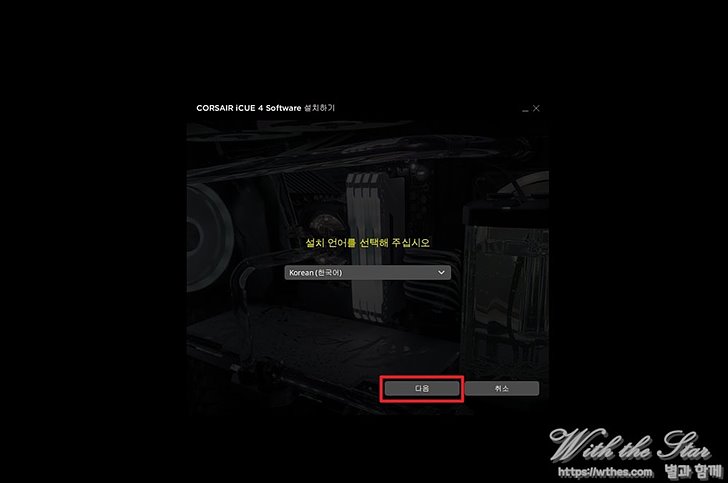
프로그램 설치하는 방법은 굉장히 쉽습니다.
언어는 한국어로 선택하시고 그 이후로 “다음”만 눌러주시면 설치가 금방 끝이 납니다.
설정하려는 기기 선택
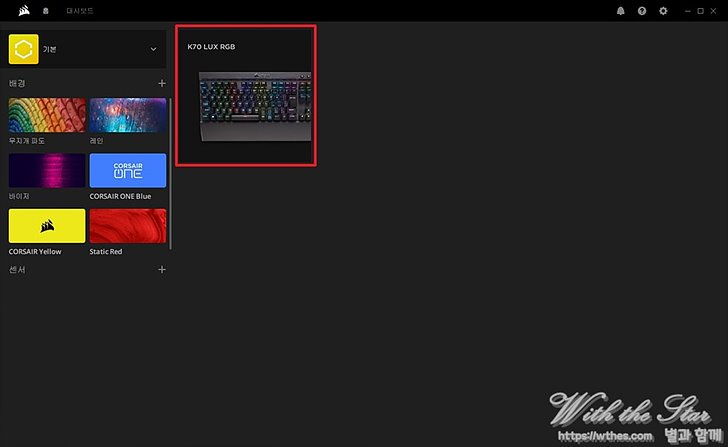
드라이버 설치가 모두 끝이 나면 이렇게 첫 페이지에 내 PC와 연결된 기기를 보실 수 있습니다.
저는 커세어 K70 럭스는 연결시켰는데요. 마우스나 키보드 모두 이 iCUE에서 설정을 하실 수가 있습니다.
기기를 선택하시면 감도, 색상 등 여러 가지 설정을 하실 수 있어요. 기기를 클릭해볼까요?
커세어 드라이버 상세 설정
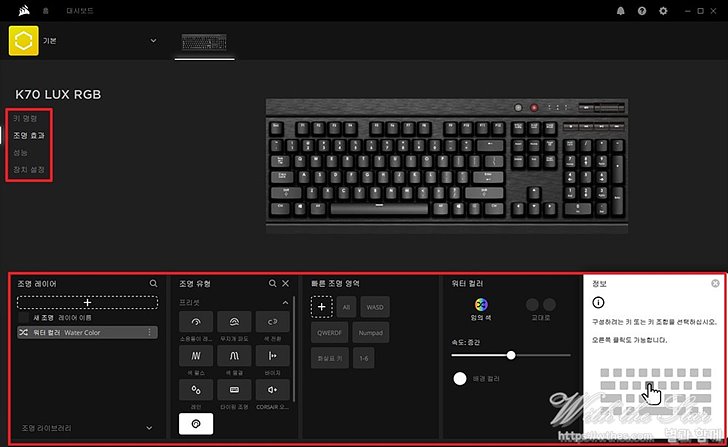
이제 마무리 단계입니다. 기기를 선택하시면 위에 기기 이미지가 나오고, 좌측 탭을 선택하여 설정을 하실 수 있습니다.
키 명령, 조명 효과, 성능, 장치 설정을 하실 수 있습니다. 커세어 제품은 보통 RGB가 있기 때문에 조명 설정도 원하는 키 마다 하실 수가 있어서 좋습니다.
저장 버튼이 따로 없이 때문에 설정을 하자마자 바로 적용이 됩니다. 참고하시고 멋진 세팅하셔서 즐겁게 사용하시길 바라겠습니다.




